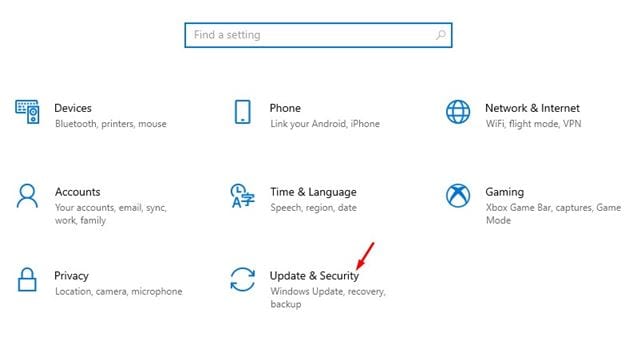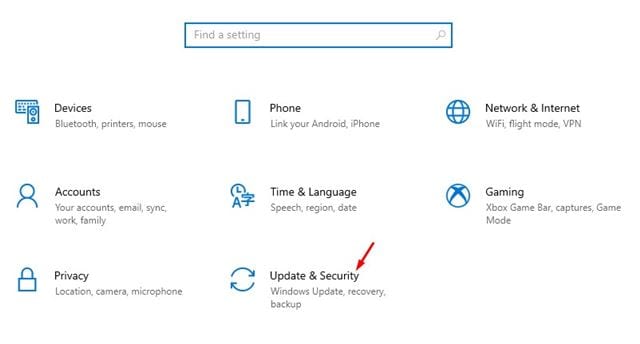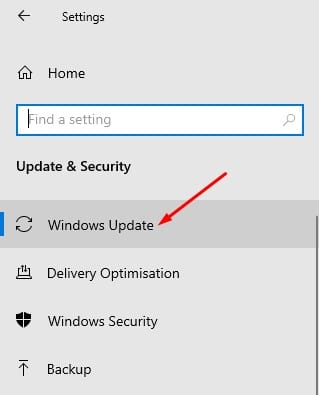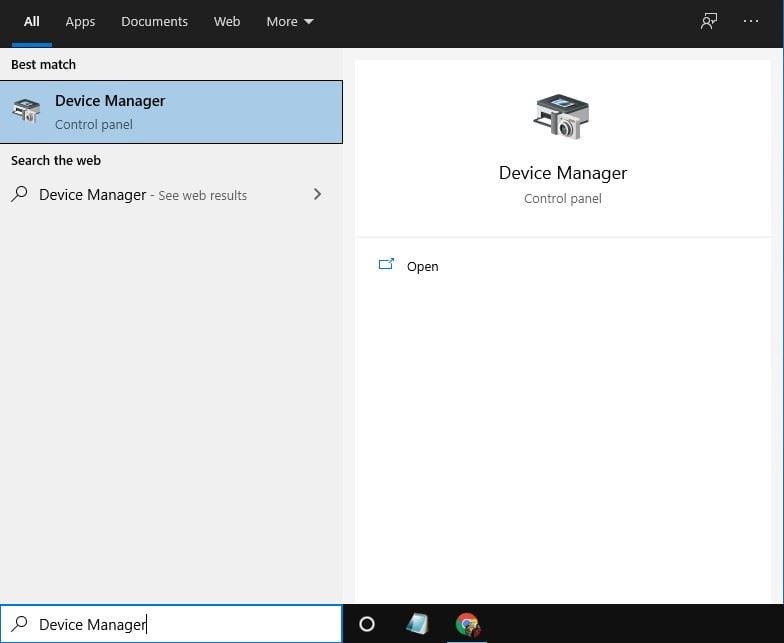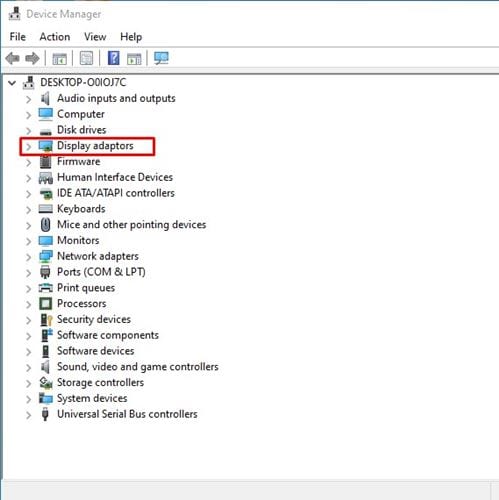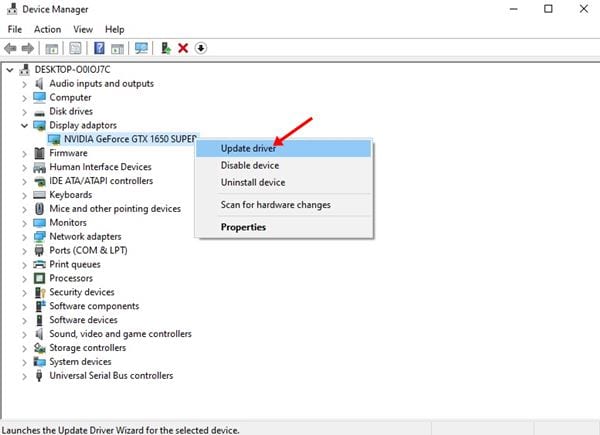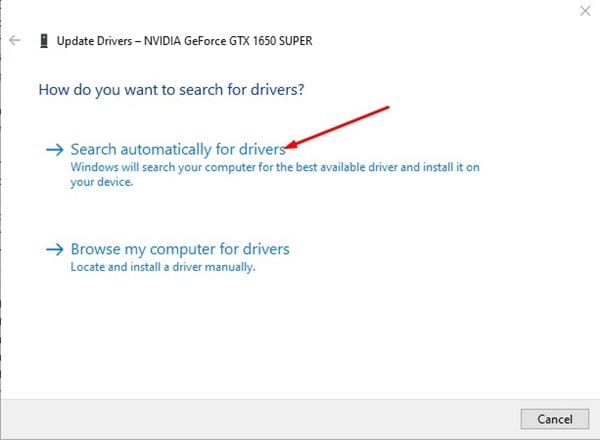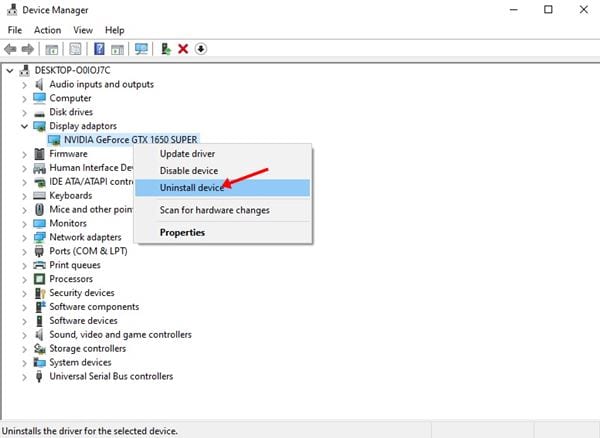Калі вы заўзяты гулец, то, магчыма, ведаеце важнасць графічнага драйвера. Не мае значэння, наколькі магутная ваша відэакарта; Калі вы выкарыстоўваеце не апошнюю версію драйвера, у вас абавязкова будуць праблемы з гульнямі. Праблемы з гульнямі, такія як затрымка гульні, падзенне FPS і г.д., былі найбольш распаўсюджанымі паказчыкамі састарэлых або няспраўных графічных драйвераў.
Такім чынам, калі вы хочаце атрымаць найлепшы гульнявы досвед на сваім кампутары, вам трэба абнавіць драйвер дысплея ў Windows 10. Нават калі ваш камп'ютар не мае спецыяльнага графічнага чыпсэта, вы можаце абнавіць драйвер інтэграванага графічнага дысплея.
Спіс з 5 лепшых спосабаў абнавіць драйвер дысплея
Microsoft прапануе некалькі спосабаў абнаўлення драйвера дысплея ў Windows 10. Вы можаце абнавіць яго праз Windows Update, старонку Дыспетчара прылад або на афіцыйным сайце вытворцы дысплея. У гэтым артыкуле будуць распавядацца пра некаторыя з лепшых спосабаў абнаўлення драйвера дысплея ў Windows 10. Давайце праверым.
1. Выкарыстоўвайце Windows Update
Добрая рэч Windows 10 у тым, што яна аўтаматычна ўсталёўвае ўсе неабходныя драйверы на ваш кампутар. Самы лепшы і просты спосаб абнавіць драйвер дысплея - гэта выкарыстоўваць функцыю Windows Update. Падчас абнаўлення Windows аперацыйная сістэма шукае кожнае даступнае абнаўленне драйвера. Ён аўтаматычна спампоўвае і ўсталёўвае неабходны драйвер у фонавым рэжыме. Вось як выкарыстоўваць Windows Update для абнаўлення драйвера дысплея ў Windows 10.
Крок 1. Спачатку націсніце на кнопку «Пуск», а затым на значок шасцярэнькі. Налады".
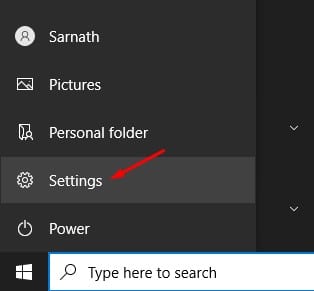
Другі крок. На старонцы налад націсніце параметр «Абнаўленне і бяспека» .
Крок 3. У правай панэлі націсніце Параметры Абнаўленне Windows .
Крок 4. У правай панэлі націсніце на опцыю «Праверыць абнаўленні» .
Крок 5. Пасля завяршэння націсніце на спасылку Праглядзіце ўсе дадатковыя абнаўленні.
Крок 6. На наступнай старонцы, Разгарнуць Раздзел абнаўленняў драйвераў і абярыце драйвер дысплея.
Гэта ўсё! Я скончыў. Windows 10 не спампоўвае і не ўсталёўвае драйвер дысплея на ваш кампутар.
2. Абнавіце драйвер з дыспетчара прылад
Ну, вы таксама можаце абнавіць драйвер дысплея з дыспетчара прылад у Windows 10. Для гэтага вам трэба выканаць некалькі простых крокаў, прыведзеных ніжэй.
Крок 1. Спачатку адкрыйце пошук Windows і ўвядзіце "Дыспетчар прылад" .
Крок 2. Адкрыйце Дыспетчар прылад са спісу опцый.
Крок 3. На старонцы дыспетчара прылад разгарніце параметр Адаптары для дысплеяў .
Крок 4. Пстрыкніце правай кнопкай мышы на маніторы і абярыце «Абнавіць драйвер».
Крок 5. У наступным акне вы знойдзеце два варыянты. Націсніце " Аўтаматычны пошук драйвераў.
Гэта ўсё! Я скончыў. Цяпер Windows 10 будзе шукаць апошнюю версію драйвера дысплея. Калі вы знойдзеце такія, яны ўсталююцца самастойна.
3. Выдаліце драйвер з Windows 10
Гэты метад прымусіць Windows 10 усталяваць апошнюю версію драйвера дысплея. Такім чынам, выканайце некалькі простых крокаў, прыведзеных ніжэй.
Крок 1. Спачатку адкрыйце пошук Windows і ўвядзіце "Дыспетчар прылад" .
Крок 2. Адкрыйце Дыспетчар прылад са спісу опцый.
Крок 3. На старонцы дыспетчара прылад разгарніце опцыю Адаптары дысплея.
Крок 4. Пстрыкніце правай кнопкай мышы на маніторы і абярыце «Выдаліць прыладу». Гэта выдаліць прыладу.
Крок 5. Цяпер перазагрузіце кампутар. Windows 10 аўтаматычна ўсталюе апошнюю версію драйвера прылады падчас перазагрузкі.
Гэта ўсё! Я скончыў. Вось як вы можаце пераўсталяваць драйвер дысплея на вашым кампутары з Windows 10.
4. Спампуйце і ўсталюйце драйвер дысплея з сайта вытворцы
У залежнасці ад графічнай карты, якую вы выкарыстоўваеце, вы можаце наведаць вэб-сайт вытворцы, каб загрузіць апошнюю версію драйвера дысплея. Калі вы выкарыстоўваеце графіку Nvidia, вам трэба наведаць вэб-сайт Nvidia. Ніжэй мы пералічылі афіцыйныя вэб-сайты Nvidia і Radeon.
Пасля загрузкі вы можаце ўсталяваць драйвер непасрэдна на свой кампутар, запусціўшы выкананы файл.
5. Выкарыстоўвайце праграму абнаўлення драйвераў
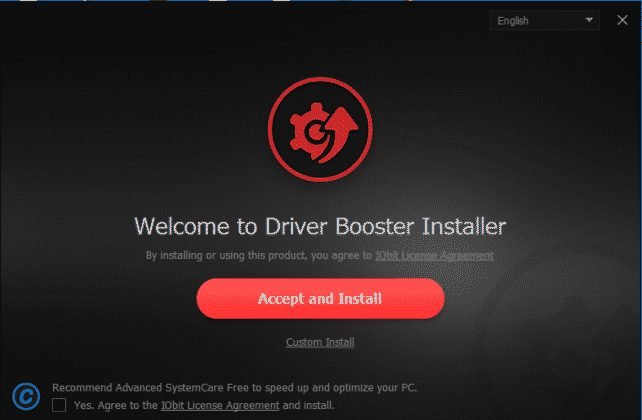 На дадзены момант для Windows 10 даступныя сотні праграм для абнаўлення драйвераў. Вы можаце выкарыстоўваць бясплатнае праграмнае забеспячэнне для абнаўлення драйвера дысплея.
На дадзены момант для Windows 10 даступныя сотні праграм для абнаўлення драйвераў. Вы можаце выкарыстоўваць бясплатнае праграмнае забеспячэнне для абнаўлення драйвера дысплея.
Пасля ўстаноўкі інструментаў вам проста трэба запусціць яго ў вашай сістэме. Інструменты абнаўлення драйвераў аўтаматычна выявяць састарэлы драйвер і ўсталююць новы.
Гэта пяць лепшых спосабаў абнавіць драйвер дысплея ў ПК з Windows 1. Спадзяюся, гэты артыкул дапамог вам! Калі ласка, падзяліцеся ім таксама з сябрамі. Калі ў вас ёсць якія-небудзь сумненні наконт гэтага, паведаміце нам аб гэтым у полі для каментарыяў ніжэй.